Apowersoft屏幕录制器是windows桌面录制的专用工具。这个软件可以帮助你在桌面上随机区域录制视频。Apowersoft屏幕录制器不仅可以录制视频,还可以录制声音。如果你必须制作教程视频,你可以试试这个软件。软件中嵌入的视频转换器可以让你快速、高质量地将录制的视频转换成AVI、MP4、FLV、SWF等格式。这里统一下载小编推荐的是Apowersoft录屏王,下载后就可以免费使用!
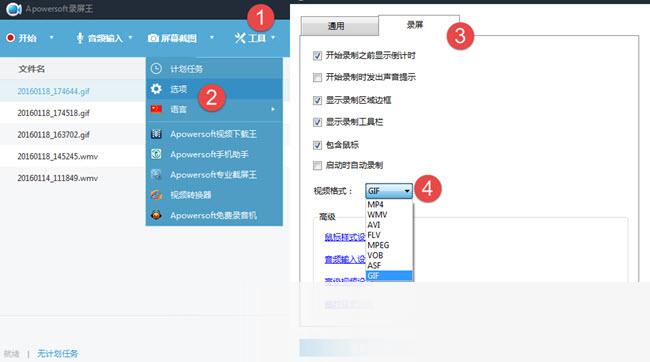
Apowersoft录屏王功能特色:
录制桌面活动
简洁易操作的界面能够让用户更直观的了解录屏模式:自定义区域、全屏、围绕鼠标等。它也支持录制摄像头,以达到录制画中画的效果。
实时编辑屏幕录像
录屏王内置两款视频编辑器,可以让您在录屏中对画面添加注释,也可以让您在录制完毕后对视频重新编辑,以期让您的视频更为生动、有趣。
创建计划任务
此屏幕录制软件另一特色功能就是仅需设置好起止时间或定制时长就可以创建计划任务。即便您不在电脑前,也可以自动录制视频。
保存分享视频
视频录制完毕后,为便于您在不同的系统及设备上欣赏,您可以使用内置转换器将其转换成为兼容格式。也可以将视频传输到云端服务器或分享到YouTube等视频站。
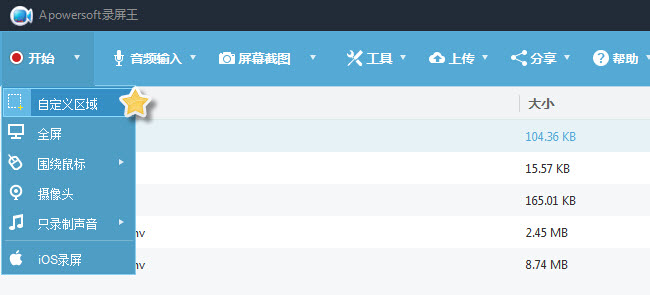
Apowersoft录屏王怎么录制斗鱼tv视频:
1进入在线屏幕录制应用程序界面,点击“开始录制”按钮,等待几秒钟应用程序加载。点击主界面中的麦克风图标,选择“系统声音”作为输入声源。
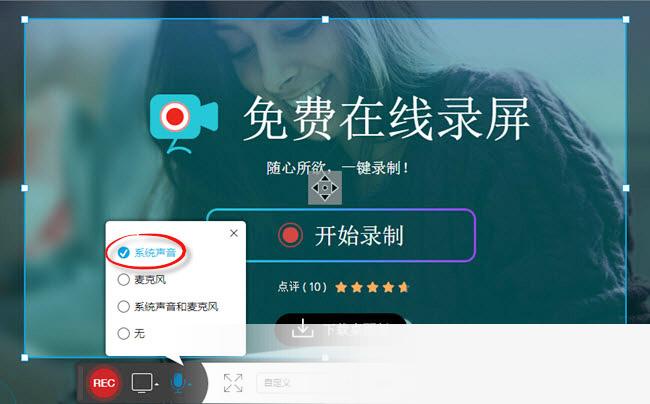
2进入Betta TV的直播页面,根据主播窗口大小拖动边框调整应用录制屏幕区域,然后点击红色的“REC”按钮,开始Betta的直播过程。
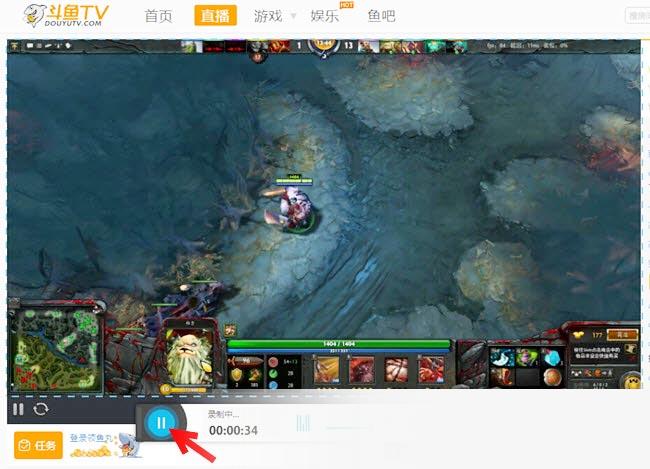
3再次单击录制按钮暂停视频。此时,界面右侧会出现不同的选项。如果您尚未完成录制,请再次点击“录制”按钮继续录制;如果您对之前录制的直播不满意,请单击最右边的一个“×” 你可以再录一遍。
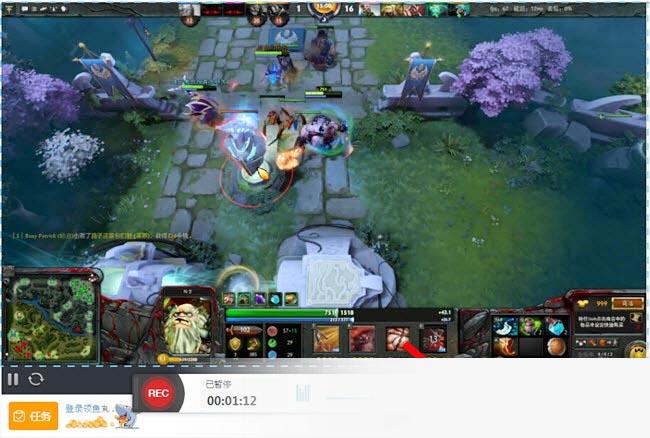
4如果您已完成视频录制,并且对录制的内容感到满意,请单击绿色的“√" 进入视频预览界面。点击界面右键,可以将视频文件保存到本地,传输GIF动画,上传视频分享网站。
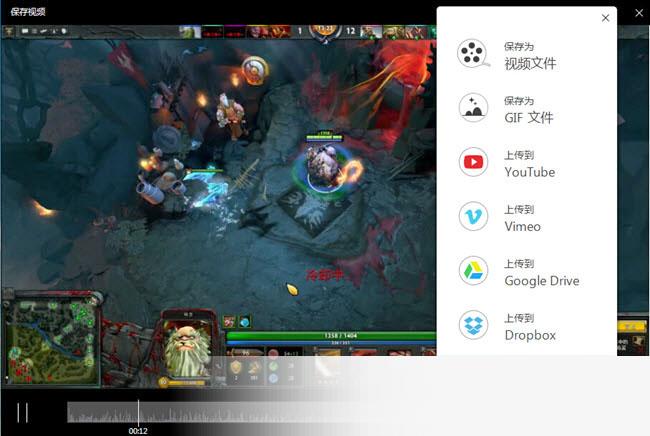
注:
第一次使用的用户需要先安装启动器,然后才能使用它。安装完成后,以后会直接调用,不需要再安装。
在主界面的“设置”中,您可以手动调整视频和音频参数。
它提供多种输出格式,如WMV、avi、MP4、MOV、flv、MPEG、VOB、ASF、GIF等。
如果您的网络环境不是很稳定,建议您下载桌面版,以便更流畅地录制打斗视频。
Apowersoft录屏王怎么制作gif图片:
点击软件上方的“工具>选项>录屏>视频格式”,在下拉菜单中选择“GIF”作为输出格式。设置完毕后,点击“确认”保存设置。
点击软件左上方开始旁边的“▽”,在下拉菜单中选择“自定义区域”。拖拽想要做成GIF图片的边框后,点击“确定”3秒后就开启GIF录制的过程了。
在录制的GIF图片中,您可以使用自带的编辑器,对图片进行文本、线条、矩形、箭头等动态编辑,以期能够充分丰富图片内容。
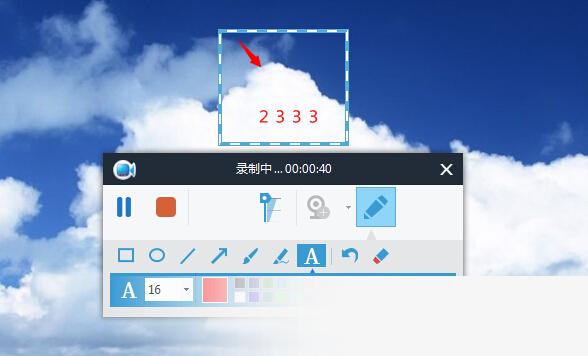
点击红色的方形按钮后,就得到了GIF图像了。右键录制好的GIF图片,点击“播放”按键,就可以浏览制作好的内容了。如果对得到的图片不满意,还可以使用编辑功能,对其进行修改。
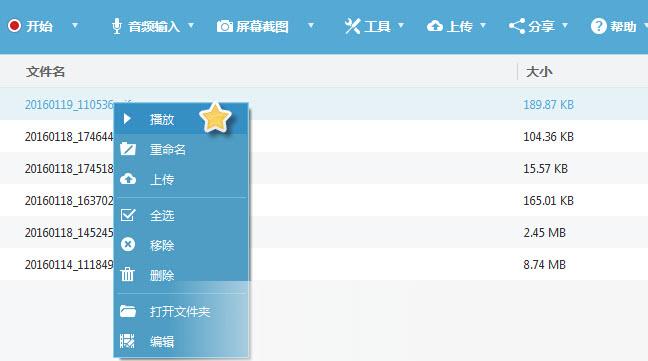
Tips:
1 建议大家在制作GIF图片前,先了解一下想要上传SNS对动图的限制。以新浪微博为例,它要求用户不得上传超过450*450像素的图片,如果超过了这个大小,普通点击后就会发现图片不动,必须要点开大图才可以看见动图。
2 如果GIF图像生成的效果您不满意,可以在高级设置中对比特率、帧速率进行调节,使画面更为清晰及生动。
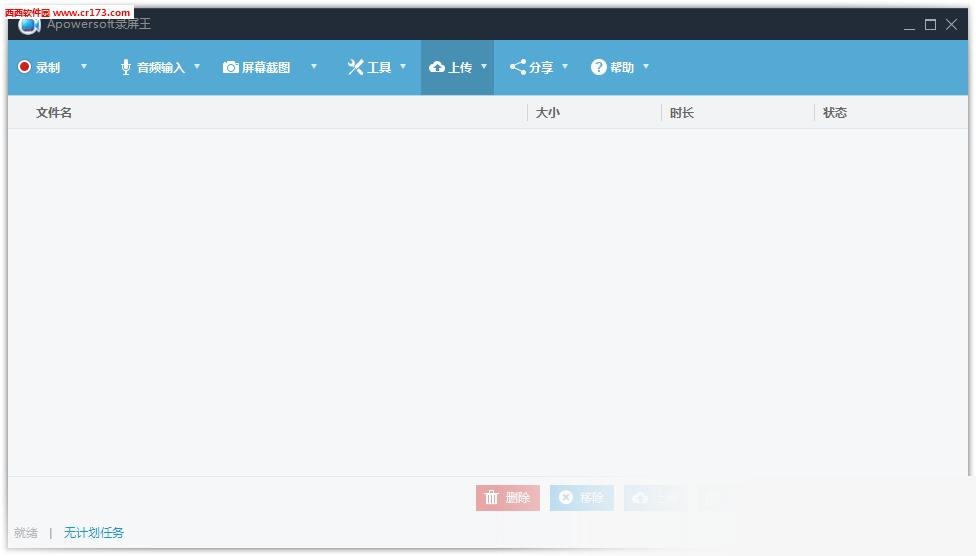
Apowersoft录屏王这款软件完全傻瓜式操作,超级简单,另外本站还有更多Apowersoft录屏王等相关软件下载使用。












